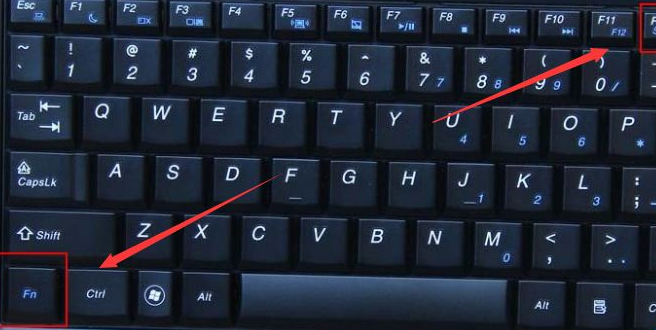win10键盘错乱是什么原因? win10键盘错乱如何修复
时间:2022-09-19 17:54作者:佚名
win10系统软件可以控制和查看硬件数据包括cpu、硬盘、内存条、键盘、显卡、各种设备等,强大功能非常稳定运行,笔记本和台式电脑都可以装win10系统,键盘是输入接口非常重要的一部分,键盘就像命令无法使用不好操作,最近发现键盘出现错乱问题,输入不正确该怎么办呢?如何解决呢?接下来小编教你们win10键盘错乱的恢复教程吧。
win10键盘错乱如何恢复
1、找到键盘上的【Fn】功能键和【NumberLock】键,一般FN键是在笔记本左下角,CTRL键的边上,而NumberLock 则与F6、F8或ScrLK 键重叠。
2、按下这两个键是为了将笔记本电脑的数字小键盘关掉,恢复键盘的正常,在按了【FN+NumberLock】组合键之后,我们可以查看笔记本中的【NumberLock】指示灯是否熄灭。
经过上面的一番设置,键盘的按键就恢复正常了。有时候我们重装完系统也会出现这样的问题,主要是笔记本电脑大小有限,没办法另加数字键盘,所以就会出现这样的组合按键。
第二种方法
如果以上的方式没有解决问题,那么试试下面的方式。
1、下载并安装“驱动精灵”;
2、打开“驱动精灵”,检查需要升级驱动和安装补丁;
3、单击驱动或者补丁右边的“安装”,下载安装需要升级的驱动和补丁,等待安装完成。
或者:
1、下载并安装“360安全卫士”;
2、打开“360安全卫士”,单击“人工服务”;
3、在“360人工服务”中输入“键盘按键错乱”,单击“查找方案”;
4、选择第一个进行修复,等待片刻,重启
Win10笔记本键盘失灵的原因:
1、没有开启小键盘
很多笔记本都带有数字小键盘,如果仅仅是右侧的数字小键盘失灵的话,请检查下小键盘功能有没开启,右侧的 NumLock 键盘 指示灯 有没亮,如果没有亮,则说明没有开启数字小键盘,自然无法使用。
开启方法:按一下 NumLock 开启,指示灯亮,则为开启,如下图所示。
2、驱动问题
如果键盘中所有按键都没有反应,除了可能是键盘坏了之外,另外还有可能是键盘驱动安装不正确,或者其它异常问题。
一般来说,如果升级Win10之前,键盘是好的话,升级后,也应该是正常的。如果不正常,建议重启下电脑试试,如果问题依旧,则检查下驱动,比如进入设备管理器中,看看是否有设备驱动存在问题。
3、系统Bug
网上还有一种说法,说是只要关闭“启用快速启动”,然后重启电脑,之后就可以解决键盘失灵。(具体方法请往下看)
4、其它问题
出来以上原因导致Win10笔记本键盘失灵外,还可能是一些其它问题,比如系统存在异常,系统文件丢失等等,如果确认键盘没有问题,可以尝试重装系统解决。